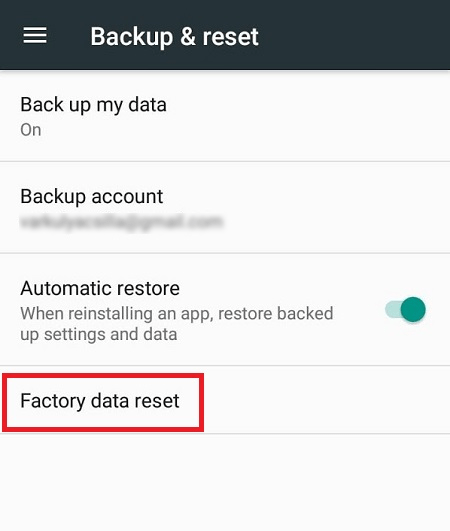Ang ilang mga malfunction ng telepono ay talagang kasuklam-suklam. Kung patuloy na nagre-restart ang iyong Z2 Force habang sinusubukan mong gamitin ito, hindi mo makukumpleto ang mga tawag. Ang pagkagalit na bug na ito ay nakakaabala sa iyong trabaho at iyong downtime.

Bago mo ayusin ang isyu, mahalagang tukuyin ito. Kung ang malfunction ay nagmula sa isa sa iyong mga app, ang pag-reboot ng iyong telepono sa Safe Mode ay isang magandang unang hakbang. Ang mga smartphone na patuloy na nagre-restart habang sila ay nasa Safe Mode ay malamang na may problema sa hardware, na nangangahulugang kailangan mong makipag-ugnayan sa Motorola.
Paano I-reboot ang Iyong Telepono sa Safe Mode
1. Pindutin nang matagal ang Power Button
Tulad ng kapag gusto mong i-off ang iyong telepono, dapat mong pindutin ang Power button nang mahabang panahon. Magreresulta ito sa screen ng Power off.

2. Pindutin ang Power off nang Matagal
Sa halip na i-tap, pindutin nang matagal ang opsyong ito hanggang sa makakita ka ng screen para sa pag-reboot sa safe mode.

3. Sumang-ayon na I-reboot sa Safe Mode
Piliin ang OK.
4. Subukang Gamitin ang Telepono sa Safe Mode
Habang naka-off ang iyong mga background app, subukang gamitin ang iyong telepono sa paraang karaniwan mong ginagawa. Sasabihin nito sa iyo kung aling mga hakbang ang susunod na gagawin.
5. I-restart ang Iyong Telepono
Ngayon ay maaari ka nang bumalik sa pag-aayos ng iyong Moto Z2 Force.
Paano Kung Hindi Nag-restart ang Telepono Habang nasa Safe Mode?
Kung sapat na ang paglipat sa Safe Mode para pigilan ang pag-restart ng telepono, hindi mo kailangang mag-alala tungkol sa isang isyu sa hardware. Ang isyu ay malamang na sanhi ng isa o higit pa sa mga naka-install na app.
Sa puntong ito, gusto mong alisin ang mga kamakailang naka-install na app. Ang mga task launcher at task-killer ay partikular na malamang na magdulot ng problemang ito, at palaging may pagkakataon na nagmumula ito sa isang antivirus.
Pagkatapos mong alisin ang mga kamakailang app, subukan ang iyong telepono. Kung magpapatuloy ang isyu, maaaring gusto mong subukan ang isang factory reset. Ang pag-reset na ito ay nag-aalis ng lahat ng iyong data, kabilang ang mga app. Maglaan ng oras upang i-back up ang lahat bago ito.
Narito ang isang madaling paraan upang magsagawa ng factory reset:
kung paano ibigay ang admin sa hindi pagkakasundo
Pumunta sa Mga Setting
Mag-scroll pababa sa Personal na Kategorya
Piliin ang I-backup at i-reset
Piliin ang Factory Data Reset (Maaaring kailanganin mong ilagay ang iyong PIN o password)
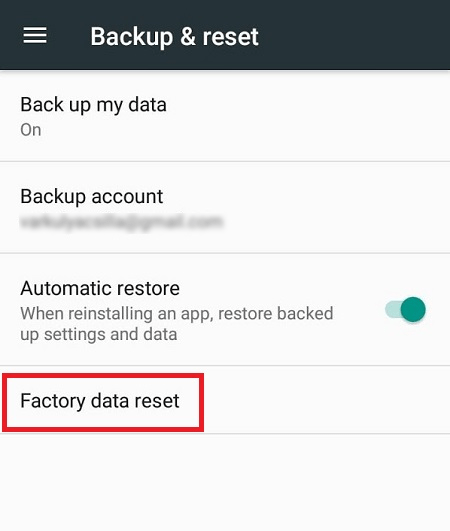
I-tap ang I-reset ang TELEPONO
Depende sa iyong OS, maaaring kailanganin mong sundin ang mga hakbang na ito sa halip:
System > Reset > Factory Data Reset > RESET PHONE
Kapag na-reset ang iyong telepono, maaari mong muling i-install ang ilan sa mga naka-back up na data. Ngunit inirerekomenda namin na manu-manong i-download mo ang iyong mga app sa halip na gamitin ang mga bersyon mula sa iyong backup. Hindi mo gustong magkaroon ng kaparehong malfunction ang iyong telepono bago ang pag-reset.
Paano Kung Patuloy na Nagre-restart ang Iyong Telepono sa Safe Mode?
Sa kasong ito, mayroon kang problema sa hardware sa iyong mga kamay. Una, tiyaking wala kang maluwag na baterya. Maaaring na-stuck ang iyong Power button, kaya magandang ideya na linisin ito. Ngunit kung mabigo ang lahat, makipag-ugnayan sa Motorola o sa iyong carrier at alamin kung nasa ilalim pa rin ng warranty ang iyong telepono.
Isang Pangwakas na Pag-iisip
Sa mga bihirang pagkakataon, ang isyu sa pag-restart ay nagmumula sa sobrang init na baterya. Magandang ideya na mapagaan ang paggamit ng iyong telepono sa napakainit na araw. Ngunit kung patuloy itong umiinit, dapat kang makipag-ugnayan sa isang service center.